当你在电脑中安装了360安全卫士之后,如果安装的时间比较久了,那么我们需要对360安全卫士进行升级更新操作,将360安全卫士升级更新之后,就会得到一个新版本,一般新版本会有一些新功能体现,或者是对该软件的性能做出了比较全面的优化,以及对软件的外观部署有了一定的改观等,那么想要对该软件进行升级更新的话,就需要找到检查更新功能进行升级即可,下方是如何使用360安全卫士进行升级更新的具体操作方法,如果你需要的情况下可以看看方法教程,希望对大家有所帮助。

1.当你将360安全卫士点击打开之后,在页面的右侧上方的位置会看到一个【三】图标。
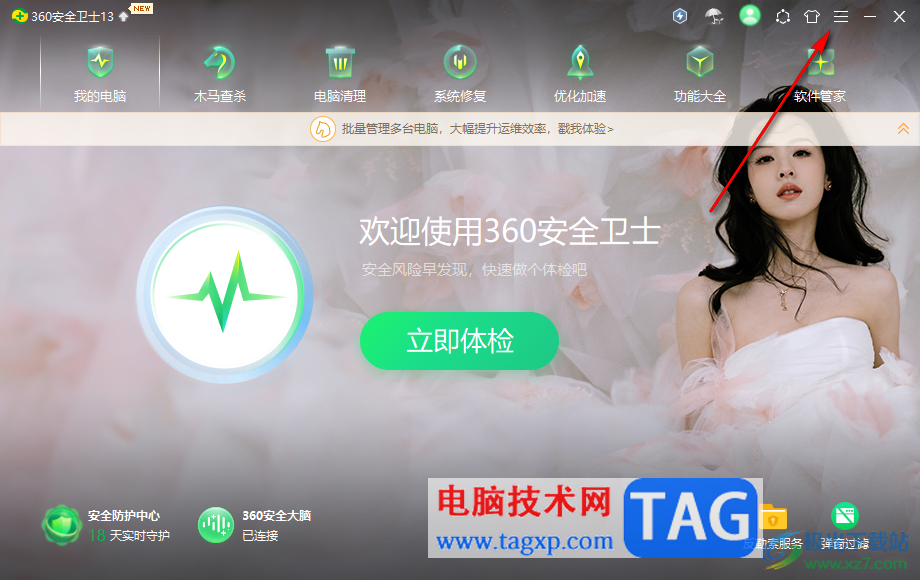
2.用鼠标左键点击该图标,那么你可以看到在下方出现了一个菜单选项,将其中的【检查更新】选项进行点击一下。

3.随后就会在页面上弹出一个升级的窗口,在该窗口中可以查看到当前360安全卫士的版本,以及可以升级的版本,将正式版选中,再点击【升级】。
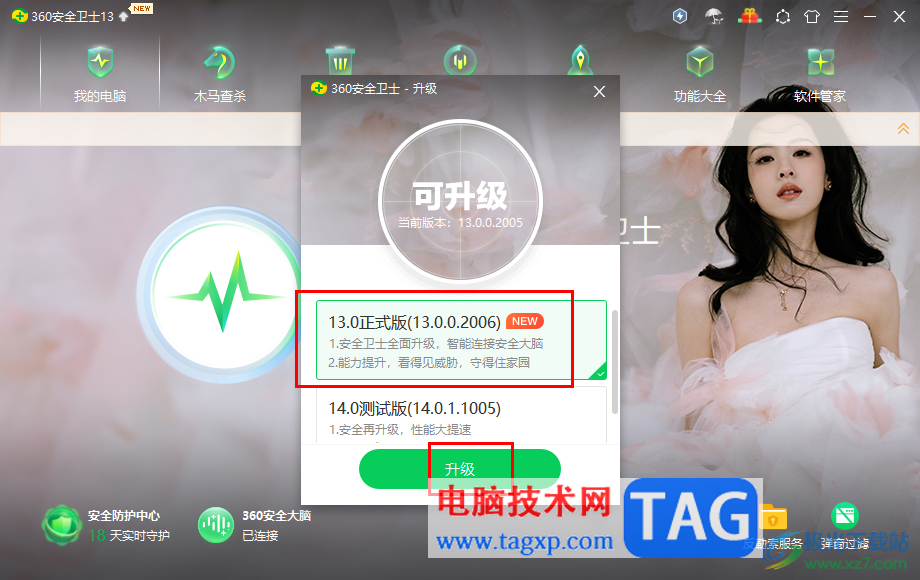
4.随后,我们就会进行新版本的下载,在下载的时候可能会需要一些时间,但是总体还是比较快速的。

5.之后你可以重新启动360安全卫士,你可以在打开的主页中查看到当前菜单选项中多了一个【办公工具】菜单选项,如图所示。

以上就是关于如何使用360安全卫士进行更新升级的具体操作方法,长期不更新360安全卫士,就会使用不到该软件的新功能,升级了软件之后,会提升该软件的性能,让我们更好的使用到360安全卫士,感兴趣的话可以操作试试。
 戴尔打印机1130怎么加粉
戴尔打印机1130怎么加粉
有些用户购买了戴尔打印机1130之后在使用一段时间就会需要添加......
阅读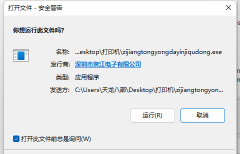 win11用户账号控制为什么一直弹
win11用户账号控制为什么一直弹
有时候我们在打开软件、程序的时候,会发现win11用户账号控制......
阅读 迅捷视频剪辑软件给视频配乐的教程
迅捷视频剪辑软件给视频配乐的教程
迅捷视频剪辑软件是一款非常受欢迎的视频剪辑器,它支持给视......
阅读 Windows10更新可能导致驱动程序错误-这是一
Windows10更新可能导致驱动程序错误-这是一
微软正在更新Windows 10验证驱动程序的方式,作为2020年10月补丁星......
阅读 番茄花园ghost win7系统在哪下载
番茄花园ghost win7系统在哪下载
我们在使用电脑的时候,有的小伙伴因为一些情况可能会需要重......
阅读 孤泳者歌词含义解析
孤泳者歌词含义解析 2022年电竞产业规模将达
2022年电竞产业规模将达 手机上如何玩吃鸡?《小
手机上如何玩吃鸡?《小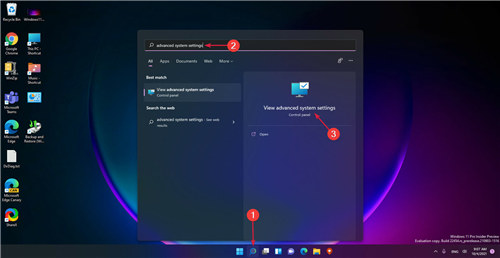 新的windows11版本以“良好
新的windows11版本以“良好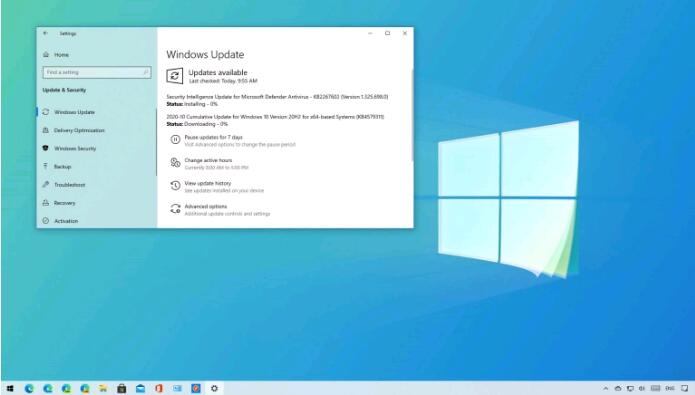 Windows10版本(2009)20H2的内部
Windows10版本(2009)20H2的内部 ARM上的Windows 10设置为可模
ARM上的Windows 10设置为可模 qq画图红包美人鱼绘制方法
qq画图红包美人鱼绘制方法 Windows10漏洞指向新的Acti
Windows10漏洞指向新的Acti 孤胆枪手2秘籍大全 秘籍代
孤胆枪手2秘籍大全 秘籍代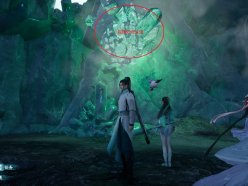 仙剑奇侠传7怎么破除冰壁
仙剑奇侠传7怎么破除冰壁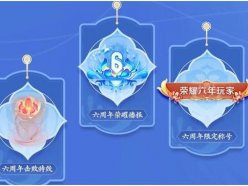 王者荣耀六周年活动主题
王者荣耀六周年活动主题 主板A520和B550、X570区别是
主板A520和B550、X570区别是 GTXTitanX显卡性能详细评测
GTXTitanX显卡性能详细评测 电脑系统按f8后要怎么弄
电脑系统按f8后要怎么弄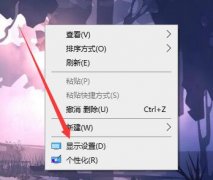 电脑显示器分辨率多少合
电脑显示器分辨率多少合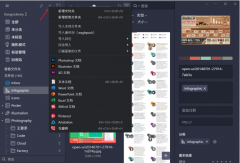 Eagle模板怎样新建文件-E
Eagle模板怎样新建文件-E EDIUS怎么添加视频音轨-E
EDIUS怎么添加视频音轨-E Word文本框内容延续到下一
Word文本框内容延续到下一 WPS PPT为图表添加阴影效果
WPS PPT为图表添加阴影效果 安卓系统自定义删除空间
安卓系统自定义删除空间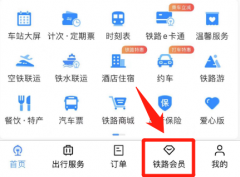 12306中积分怎么兑换车票
12306中积分怎么兑换车票 笔记本一个wifi都搜不到
笔记本一个wifi都搜不到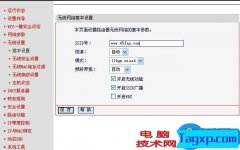 如何查看有多少人连接到
如何查看有多少人连接到
可能有的朋友在使用驱动人生的过程中,遇到了未检测到键盘驱动这种情况,该怎么办呢?接下来小编就将驱动人生未检测到键盘驱动解决办法分享给大家哦。...
次阅读

影音先锋是一款非常好用的视频播放软件,在其中我们可以轻松播放影音素材。在播放时我们还可以看适当调整需要的播放参数,比如我们可以调整播放速度,画面比例等等。如果我们希望在影...
次阅读

Adobepremiere是一款非常好用的视频剪辑软件,在其中我们可以轻松剪辑视频。在剪辑视频时我们都会需要将素材拖动到时间轴后再进行剪辑操作,但是有的小伙伴发现自己的Adobepremiere中没有时间...
次阅读
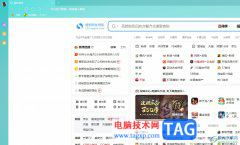
搜狗浏览器是一款目前互联网上最快速最流畅的新型浏览器,让用户可以体验到高速上网,所以搜狗浏览器收获了大量用户的喜欢,当用户在电脑上下载安装搜狗浏览器后,可以根据自己的需求...
次阅读
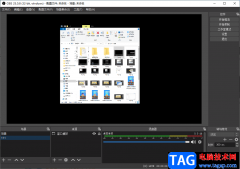
很多小伙伴不知道OBSStudio是一款什么软件,这款其实是一款录屏软件,可以帮助小伙伴们进行录制自己需要的一个页面,该软件目前是非常受到小伙伴们的喜爱的,是非常实用的录制视频的软件...
次阅读
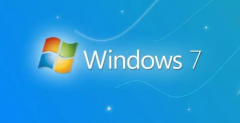
自2020年1月14日开始,微软宣布正式停止对win7系统的支持,那么以后将不会对win7系统进行安全修复和更新。而继续使用win7系统将会极大的增加病毒和恶意软件攻击的风险,但是,虽然不更新,...
次阅读

ev剪辑软件是一款视频编辑器,我们可以将自己想要的视频通过ev剪辑进行剪辑操作,这款软件是一款比较简单的剪辑软件,如果你只是想要进行视频剪辑操作的话,那么通过该软件就可以很好...
次阅读

C4D中oc渲染器如何创建金属材质球呢?今天先带用户们来先练练手,看需要添加哪些材质,下文就是C4D中oc渲染器创建金属材质球方法,大家可以了解一下。...
次阅读
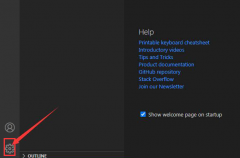
我们在使用vscode进行编写代码的时候,经常发现列表页中的字母排序非常乱,这个时候我们就可以进行字母排序了,究竟是怎么操作的呢?大家不妨来看看本篇文章吧。...
次阅读

西瓜影音是一款页面简洁大方,操作简单的影音播放器,在西瓜影音中,我们不仅可以播放各种格式的视频以及音频文件,还可以观看在线视频以及下载在线视频。在使用西瓜影音的过程中,有...
次阅读
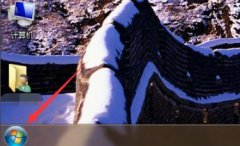
win7系统很多的小伙伴已经使用了很久很久,对电脑上的图标可能已经腻了想要进行更改,那么该怎么去进行更改呢?下面就给大家带来详细的方法一起看看吧。...
次阅读

当你想要进行图纸的设计和制作的时候,那么中望CAD软件就可以很好的帮助到你,你可以使用该软件绘制自己想要的图纸,该软件提供的功能非常的丰富,是一款实用性强,专业性非常高的一款...
次阅读
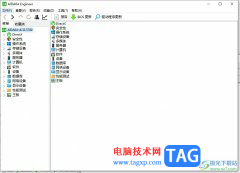
aida64软件在众多电脑爱好者当中有着很高的知名度,不少熟悉电脑的人都会使用aida64软件来进行拷机测试,除此之外还有用户会选择用来进行实时监控,总之aida64软件是一款深受用户喜爱的电脑...
次阅读
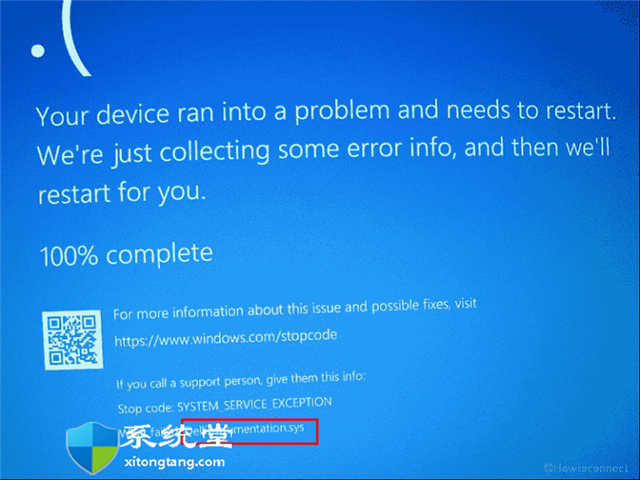
修复Windows11或win10中的DellInstrumentation.sysBSOD蓝屏错误 在开始这篇文章之前,让我们明确一下,我们提供解决方案的这个蓝屏错误通常发生在 Alienware、Inspiron...
次阅读
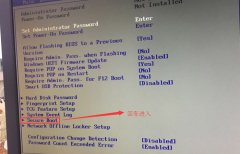
联想扬天 A6020f 台式电脑搭载的是英特尔酷睿六代处理器,默认预装win10系统,虽然说win10处理是有一段时间了,但是还是有很多用户喜欢用win7系统呀,也正因为这样很多用户都想把win10改成wi...
次阅读